Om du vill göra en screencast med mimoLive finns det tre inställningar för att åstadkomma detta:
Screen Cast med en dator
Om du kör mimoLive på samma dator som du gör din screencast, ta hänsyn till att mimoLive kommer att ta några CPU prestanda och därför kan du behöva kraftfull hårdvara för att få bra resultat. Vi rekommenderar också att du använder en sekundär bildskärm för att visa mimoLive-dokumentfönstret så att det inte visas i din inspelning.
För att fånga skärmen måste du lägga till en [Screen Capture Source](doc:screen-capture) i ditt [Sources Repository](doc:sources-and-the-sources-repository). När du har lagt till källan kan du dra den till lagerstapeln för att göra den synlig i programmets utdata.
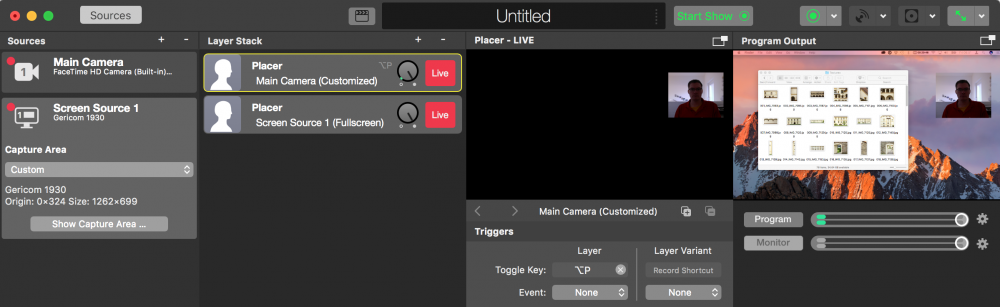
Genom att flytta Placer-lagret med ansiktskameran till toppen av lagerstapeln, krympa dess storlek och flytta det till ett hörn kan du skapa en fin bild-i-bild-effekt.
Screen Cast med två datorer
För bättre prestanda rekommenderar vi att du använder två datorer för att göra screencast-inspelningar. Beroende på vilken bildkvalitet du behöver för skärmen du spelar in kan du antingen använda en video-grabber för att fånga den sekundära bildskärmsutgången på den presenterande datorn (t.ex. Black Magic Design UltraStudio Mini Recorder; Epiphan HDMI2USB) eller använda [mimoCall Video Source](doc:mimocall) för att överföra den presenterande datorns skärm.
